жӮЁеҘҪпјҢзҷ»еҪ•еҗҺжүҚиғҪдёӢи®ўеҚ•е“ҰпјҒ
HTMLеҗ«д№ү:
HTMLжҳҜзҡ„иӢұж–Үе…Ёз§°жҳҜText Mark-up LanguageпјҲи¶…ж–Үжң¬ж Үи®°иҜӯиЁҖпјүзҡ„зј©еҶҷпјҢе®ғд№ҹжҳҜдёҖз§ҚеҲ¶дҪңдёҮз»ҙзҪ‘йЎөйқўзҡ„ж ҮеҮҶиҜӯиЁҖпјҢзӣёеҪ“дәҺе®ҡд№үз»ҹдёҖзҡ„дёҖеҘ—规еҲҷпјҢиҝҷж ·еҸҜд»Ҙи®©жөҸи§ҲеҷЁж №жҚ®ж Үи®°иҜӯиЁҖзҡ„规еҲҷиҝӣиЎҢи§ЈйҮҠгҖӮ
и¶…зә§ж–Үжң¬ж Үи®°иҜӯиЁҖжҳҜж ҮеҮҶйҖҡз”Ёж Үи®°иҜӯиЁҖдёӢзҡ„дёҖдёӘеә”з”ЁпјҢд№ҹжҳҜдёҖз§Қ规иҢғпјҢдёҖдёӘдёӯж ҮеҮҶпјҢе®ғйҖҡиҝҮж Үи®°з¬ҰеҸ·жқҘж Үи®°иҰҒжҳҫзӨәзҪ‘йЎөдёӯзҡ„еҗ„дёӘйғЁеҲҶгҖӮзҪ‘йЎөж–Ү件жң¬иә«жҳҜдёҖз§Қж–Үжң¬ж–Ү件пјҢйҖҡиҝҮж–Үжң¬ж–Ү件дёӯж·»еҠ ж Үи®°з¬ҰпјҢеҸҜд»Ҙе‘ҠиҜүжөҸи§ҲеҷЁеҰӮдҪ•жҳҫзӨәе…¶дёӯзҡ„еҶ…е®№(еҰӮ:ж–Ү件еҰӮдҪ•еӨ„зҗҶпјҢз”»йқўеҰӮдҪ•е®үжҺ’пјҢеӣҫзүҮеҰӮдҪ•жҳҫзӨәзӯү).
зҪ‘йЎөзҡ„з»„жҲҗ:
дёҖдёӘзҪ‘йЎөдёҖиҲ¬з”ұдёӨйғЁеҲҶз»„жҲҗ:
HTML(Hypertext Markup Language)
CSS(Cascade Style Sheets)
HTMLиҙҹиҙЈжҸҸиҝ°зҪ‘йЎөзҡ„з»“жһ„е’ҢеҶ…е®№пјҲеҰӮж ҮйўҳгҖҒеҜјиҲӘж Ҹзӯүпјү
<head>е’Ң</head>д№Ӣй—ҙзҡ„еҶ…е®№пјҢжҳҜе…ғдҝЎжҒҜе’ҢзҪ‘з«ҷзҡ„ж ҮйўҳпјҢе…ғдҝЎжҒҜдёҖиҲ¬дёҚжҳҫзӨәеҮәжқҘпјҢдҪҶжҳҜи®°еҪ•дәҶдәҶиҝҷдёӘHTMLж–Ү件зҡ„еҫҲеӨҡжҸҸиҝ°жҖ§иҙЁзҡ„дҝЎжҒҜ
<body>е’Ң</body>д№Ӣй—ҙзҡ„еҶ…е®№пјҢжҳҜжөҸи§ҲеҷЁеұ•зӨәеҮәжқҘзҡ„пјҢз”ЁжҲ·зңӢеҲ°зҡ„йЎөйқўж•ҲжһңгҖӮд№ҹе°ұжҳҜиҜҙиҝҷйҮҢжҳҜзҪ‘йЎөзҡ„ж”ҜжҹұжҲ–иҖ…иҜҙдё»дҪ“пјҢеҚіbodyзҡ„иә«дҪ“д№Ӣж„Ҹ
<html>е’Ң</html>иҜҙжҳҺиҝҷдёӘж–Ү件жҳҜдёҖдёӘзҪ‘йЎөгҖӮе‘ҠиҜүжөҸи§ҲеҷЁиҝҷдёӘзҪ‘йЎөзҡ„ејҖе§Ӣе’Ңз»“жқҹгҖӮеҢ…еҗ«дәҶд№ӢеҗҺзҡ„иҝһдёӘе…ғзҙ <head>е’Ң</head>|<body>е’Ң</body>
HTMLж–ҮжЎЈ
д»Јз ҒеҰӮдёӢ:
<!DOCTYPE html> <html lang="en"> <head> <meta charset="UTF-8"> <title>Title</title> </head> <body> </body> </html>
д»Јз Ғи§ЈйҮҠ:
DOCTYPE:е‘ҠиҜүжөҸи§ҲеҷЁдҪҝз”Ёд»Җд№Ҳж ·зҡ„htmlжҲ–иҖ…xhtml规иҢғжқҘи§Јжһҗhtmlж–ҮжЎЈ
DOCTYPEзҡ„жЁЎејҸ:
BackCompatпјҡж ҮеҮҶе…је®№жЁЎејҸжңӘејҖеҗҜпјҲжҲ–еҸ«жҖӘејӮжЁЎејҸгҖҗQuirks modeгҖ‘гҖҒж··жқӮжЁЎејҸпјү
CSS1Comat:ж ҮеҮҶе…је®№жЁЎејҸе·ІејҖеҗҜпјҲжҲ–еҸ«еҒҡдёҘж јжЁЎејҸ[Standards mode/Strict mode]пјү
headйғЁеҲҶ
1гҖҒmeta(metadata information)
жҸҗдҫӣжңүе…ійЎөйқўзҡ„е…ғдҝЎжҒҜпјҢдҫӢеҰӮ:йЎөйқўзј–з ҒгҖҒеҲ·ж–°гҖҒи·іиҪ¬гҖҒй’ҲеҜ№жҗңзҙўеј•ж“Һе’Ңжӣҙж–°йў‘зҺҮзҡ„жҸҸиҝ°д»ҘеҸҠе…ій”®иҜҚ
в‘ гҖҒйЎөйқўзј–з Ғ
<meta charset="UTF-8"> #жҢҮе®ҡзј–з Ғзұ»еһӢдёәUTF-8
в‘ЎгҖҒеҲ·ж–°е’Ңи·іиҪ¬
<meta http-equiv="refresh" content="5"/> #и®ҫзҪ®жҜҸйҡ”5з§’еҲ·ж–°йЎөйқўдёҖж¬Ў
<meta http-equiv="refresh" content="1:Url=http://www.baidu.com"/> #жҢҮе®ҡ1з§’еҗҺи·іиҪ¬еҲ°зҷҫеәҰйЎөйқў
в‘ўгҖҒе…ій”®еӯ—
е…ій”®еӯ—дҪңз”Ёе…¶е®һе°ұжҳҜз”ЁжқҘи®©зҲ¬иҷ«д№Ӣзұ»зҡ„收еҪ•зЁӢеәҸпјҢеҪ“他们еңЁзҲ¬жҲ‘们зҪ‘з«ҷзҡ„ж—¶еҖҷпјҢеҰӮжһңдҪ жңүе…ій”®еӯ—пјҢйӮЈд№Ҳ他们дјҡдјҳе…ҲжҠҠе…ій”®еӯ—收еҪ•еҲ°д»–们зҡ„и®°еҪ•дёӯпјҢжҜ”еҰӮзҷҫеәҰпјҢеҰӮжһң他们收еҪ•д№ӢеҗҺпјҢ然еҗҺжҲ‘们еңЁжҗңзҙўе…ій”®еӯ—зҡ„ж—¶еҖҷе°ұиғҪжүҫеҲ°е’ұ们зҡ„зҪ‘з«ҷгҖӮ
<meta name="keywords" content="python 21еӨ©еӯҰдјҡPython htmlиҜӯиЁҖзІҫйҖҡ">
в‘ЈгҖҒжҸҸиҝ°
дҫӢеҰӮдёҖдёӘ51ctoйҮҢе°ұжңүдёҖдёӘжҸҸиҝ°
<meta name="description" content="51ctoжҠҖжңҜеҚҡе®ў йўҶе…Ҳзҡ„ITжҠҖжңҜеҚҡе®ў">
в‘ӨгҖҒX-UA-Compatible
X-UA-Compatible иҝҷдёӘжҳҜIE8зү№жңүзҡ„пјҢзҹҘйҒ“еҚіеҸҜпјҢеӣ дёәеҒҡеүҚз«Ҝзҡ„еҗҢеӯҰйғҪеҫҲе®іжҖ•IEеӣ дёә他们问йўҳжҜ”иҫғеӨҡеҗ„дёӘзүҲжң¬й—®йўҳеҫҲиҜЎејӮпјҢеҪ“IE8зҡ„ж—¶еҖҷеҫ®иҪҜжғіжҠҠеҗ„дёӘзүҲжң¬зҡ„з»ҹдёҖпјҢйӮЈд№ҲиҝҷдёӘеҸӮж•°е°ұеҮәзҺ°дәҶпјҢд»–дёәдәҶеҗ‘дёӢе…је®№пјҢеҰӮдёӢзҡ„д»Јз ҒеҰӮжһңдҪҝз”ЁIE8зҡ„ж—¶еҖҷд»–дјҡд»ҘIE7зҡ„жЁЎејҸиҝҗиЎҢгҖӮ
<meta http-equiv="X-UA-Compatible" content="IE=EmulateIE7" />
2гҖҒtitle
зҪ‘йЎөеӨҙйғЁдҝЎжҒҜпјҢеҰӮдёӢжүҖзӨә:
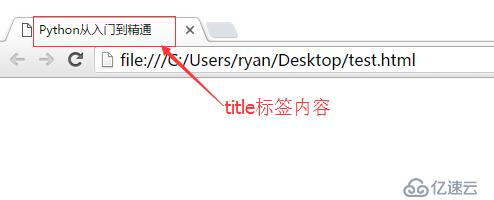
HTMLж–Ү件еҗ„ж ҮзӯҫдёҫдҫӢиҜҙжҳҺеҰӮдёӢ:
<!DOCTYPE html><!--е®ҡд№үйҖҡ用规еҲҷж ҮеҮҶ--> <html lang="en"> <head> <meta charset="UTF-8"> <!--е®ҡд№үеӯ—з¬Ұзј–з Ғ--> <meta http-equiv="refresh" Content="5"><!--жҜҸ5з§’й’ҹеҲ·ж–°дёҖж¬ЎиҜ·жұӮдҪ йЎөйқў--> <meta http-equiv="refresh" Content="5" Url=http://www.baidu.com><!--5з§’й’ҹеҗҺеҲ·ж–°еҗҺи·іиҪ¬еҲ°зҷҫеәҰ--> <title>Pythonд№Ӣи·Ҝ</title> <link rel="shortcut icon" href="favicon.ico"> </head> <body> <h2 >addafagag</h2><!--дёҚз®ЎеҶ…е®№еӨҡе°‘дёҖзӣҙеҚ з”Ёж•ҙиЎҢзҡ„ж Үзӯҫдёәеқ—зә§ж Үзӯҫ --> <a >"жұҪиҪҰд№Ӣ家"</a><!--ж №жҚ®еҶ…е®№иҮӘе·ұжңүеӨҡе°‘еҶ…е®№еҚ еӨҡе°‘з©әй—ҙзҡ„ж ҮзӯҫеҸ«еҒҡеҶ…еөҢж Үзӯҫ --> <p>ж®өиҗҪж Үзӯҫв‘ </p><!--ж®өиҗҪж Үзӯҫ!--> <br/><!--жҚўиЎҢж Үзӯҫ--> <p>ж®өиҗҪж Үзӯҫв‘Ў</p><!--жҚўиЎҢж Үзӯҫ--> <br/><!--жҚўиЎҢж Үзӯҫ--> <a>Pythonд№Ӣи·Ҝ</a><!--и¶…й“ҫжҺҘж Үзӯҫ--> <br/> <a href="www.python.org">pythonд№Ӣи·Ҝ</a><!--и¶…й“ҫжҺҘе®һзҺ°и·іиҪ¬пјҢеңЁеҺҹжқҘзҡ„йЎөйқўжү“ејҖ--> <br/><!--жҚўиЎҢж Үзӯҫ--> <a target="_blank" href="www.python.org">pythonд№Ӣи·Ҝ</a><!--и¶…й“ҫжҺҘе®һзҺ°и·іиҪ¬пјҢеңЁж–°йЎөйқўжү“ејҖ,targetзҡ„еұһжҖ§дёә_blankиЎЁзӨәеңЁж–°зҡ„йЎөйқўжү“ејҖ--> <br/> <a href="#иҰҒи·іиҪ¬зҡ„дҪҚзҪ®еҸӮж•°">pythonд№Ӣи·Ҝ</a><!--й”ҡзҡ„е®ҡдҪҚ,жіЁж„ҸиҰҒжңү#ејҖеӨҙ--> <br/> <a href="#a1">pythonд№Ӣи·Ҝ</a><!--й”ҡзҡ„е®ҡдҪҚ--> <br/> <div id="a1" > idдёәa1зҡ„еҶ…е®№жүҖеңЁдҪҚзҪ® </div> <div id="a2" > idдёәa2зҡ„еҶ…е®№жүҖеңЁдҪҚзҪ® </div> <h2>h2ж ҮзӯҫдҪңз”ЁжҳҜе°Ҷж ҮзӯҫеҠ еӨ§еҠ зІ—</h2><!--Hж Үзӯҫзҡ„дҪңз”Ёд»…д»…жҳҜе°Ҷж Үзӯҫеӯ—дҪ“иҝӣиЎҢеӨ§е°ҸзІ—з»Ҷи®ҫзҪ®--> <h3>h3ж ҮзӯҫдҪңз”ЁжҳҜе°Ҷж ҮзӯҫеҠ еӨ§еҠ зІ—</h3> <h4>h4ж ҮзӯҫдҪңз”ЁжҳҜе°Ҷж ҮзӯҫеҠ еӨ§еҠ зІ—</h4> <h5>h5ж ҮзӯҫдҪңз”ЁжҳҜе°Ҷж ҮзӯҫеҠ еӨ§еҠ зІ—</h5> <select> <option value="1">дёҠжө·</option> <option value="2">еҢ—дә¬</option> <option value="3" selected="selected">е№ҝе·һ</option> </select> <!--еҚ•йҖүж Үзӯҫ-select--> <select size=2> <option value="1">дёҠжө·</option> <option value="2">еҢ—дә¬</option> <option value="2" selected="selected">е№ҝе·һ</option> </select> <!--еӨҡжҳҫж ҮзӯҫпјҢжңҖеӨҡжҳҫзӨә2дёӘ--> <select multiple="multiple" size="4"> <option value="1">еҢ—дә¬</option> <option value="2">дёҠжө·</option> <option value="3">е№ҝе·һ</option> <option value="4">ж·ұеңі</option> <option value="5" selected="selected">жӯҰжұү</option> </select> <!--еӨҡйҖүж ҮзӯҫпјҢеңЁжҳҫзӨә4дёӘзҡ„еҹәзЎҖдёҠеҸҜд»ҘиҝӣиЎҢеӨҡйҖү--> <select> <optgroup label="ж№–еҢ—зңҒ"> <option>жӯҰжұүеёӮ</option> <option>иҘ„йҳіеёӮ</option> <option>е®ңжҳҢеёӮ</option> </optgroup> <optgroup label="е№ҝдёңзңҒ"> <option>е№ҝе·һеёӮ</option> <option>ж·ұеңіеёӮ</option> <option>зҸ жө·еёӮ</option> </optgroup> </select> <!--еҲҶз»„ж ҮзӯҫпјҢиҜҘж ҮзӯҫдёҚиғҪиҝӣиЎҢйҖүжӢ©пјҢеҸӘжҳҜеҜ№е…ғзҙ иҝӣиЎҢдәҶеҲҶз»„--> <!--еӨҚйҖүж Үзӯҫ--> <input type="checkbox" /> <input type="checkbox" /> <input type="checkbox" /> <!--inputж Үзӯҫзі»зҡ„еӨҚйҖүжЎҶпјҢзұ»еһӢдёәcheckbox й»ҳи®ӨжҳҜжІЎжңүйҖүжӢ©пјҢеҰӮжһңй»ҳи®ӨиҰҒйҖүжӢ©еҲҷйңҖиҰҒж·»еҠ еҰӮдёӢеұһжҖ§еӯ—ж®өchecked="checked" --> <input type="checkbox" checked="checked" /> <!-- radioж ҮзӯҫпјҢеҚ•йҖүж ҮзӯҫпјҢй»ҳи®ӨиҜ·дёүдёӘйҖүйЎ№йғҪеҸҜд»ҘйҖүжӢ© --> <input type="radio"/> <input type="radio"/> <input type="radio"/> <!-- radioж Үзӯҫе®һзҺ°еҚ•йҖүеҠҹиғҪпјҢеҸҜд»ҘеңЁж ҮзӯҫеҶ…ж·»еҠ еӯ—ж®өname="gender"жқҘе®һзҺ° --> <hr/> <input type="radio" name="gender"/> <input type="radio" name="gender"/> <input type="radio" name="gender"/> <!--ж ҮеҮҶзҡ„еҚ•иЎҢж–Үжң¬иҫ“е…ҘжЎҶпјҢзұ»еһӢдёәtext--> <input type="text"/> <!--йҖҡиҝҮvalueеұһжҖ§еҜ№ж–Үжң¬иҫ“е…ҘжЎҶи®ҫзҪ®й»ҳи®ӨеҖј --> <input type="text" value="иҜ·иҫ“е…ҘеҶ…е®№"> <!--ж ҮеҮҶзҡ„еҜҶз Ғиҫ“е…ҘжЎҶ,зұ»еһӢдёәpassword --> <input type="password"/> <!--ж ҮеҮҶзҡ„emailзұ»еһӢиҫ“е…ҘжЎҶ,зұ»еһӢдёәemail,иҫ“е…Ҙзұ»е®№еҝ…йЎ»ж»Ўи¶ійӮ®д»¶ж јејҸпјҢдёҖиҲ¬з”ЁдәҺй«ҳзүҲжң¬жөҸи§ҲеҷЁIEжҲ–иҖ…chrome Firefox--> <input type="email"/> <!-- ж ҮеҮҶзҡ„жҢүй’®ж Үзӯҫзұ»еһӢдёәbuttonжҲ–иҖ…дёәsubmit,еҪ“зұ»еһӢдёәsubmitзҡ„valueеҖјй»ҳи®ӨдёәжҸҗдәӨ--> <input type="button"/> <input type="submit"/> <!--еҖјеҸҜд»ҘйҖҡиҝҮvalueеұһжҖ§жқҘи®ҫзҪ®,иҝҷйҮҢи®ҫзҪ®жҸҗдәӨ --> <input type="button" value="жҸҗдәӨ"/> <input type="submit" /> <!--ж ҮеҮҶзҡ„йҖүжӢ©дёҠдј ж–Ү件ж Үзӯҫе…¶зұ»еһӢдёәfile --> <input type="file"/> <!--еӨҡиЎҢиҫ“е…ҘпјҢеҸҜд»ҘйҖҡиҝҮcssжқҘеҜ№иҫ“е…ҘжЎҶзҡ„й•ҝе®ҪиҝӣиЎҢиҮӘе®ҡд№үи®ҫзҪ® ---> <textarea>Pythonд№Ӣи·ҜPythonд№Ӣи·ҜPythonд№Ӣи·ҜPythonд№Ӣи·Ҝ</textarea> <!--йҖҡиҝҮcssжқҘи®ҫзҪ®иҫ“е…ҘжЎҶзҡ„й•ҝе®Ҫ --> <textarea >Pythonд№Ӣи·ҜPythonд№Ӣи·ҜPythonд№Ӣи·ҜPythonд№Ӣи·Ҝ</textarea> <!--formиЎЁеҚ• ---> <form> <p> з”ЁжҲ·еҗҚ:<input type="text"> </p> <p> еҜҶ з Ғ:<input tpye="password"> </p> </form> <hr/> <form action="жҸҗдәӨеҲ°еҗҺеҸ°зҡ„ең°еқҖ"> <p> з”ЁжҲ·еҗҚ:<input type="text"> </p> <p> еҜҶ з Ғ:<input tpye="password"> </p> <input type="submit" value="жҸҗдәӨ"> <input type="button" value="жҢүй’®"> </form> <!--submitе’Ңbuttonзҡ„еҢәеҲ«жҳҜпјҢеҰӮжһңsubmitеңЁformж ҮзӯҫеҶ…пјҢе°ұдјҡжҸҗдәӨж•ҙдёӘformж ҮзӯҫеҲ°еҗҺеҸ°--> <!--Labelж ҮзӯҫдҪңз”ЁпјҢеўһеҠ з”ЁжҲ·дҪ“йӘҢ --> <div> <h2>Labelж Үзӯҫ</h2> 姓еҗҚ:<input type="text"/> е©ҡеҗҰ:<input type="checkbox"/> </div> <hr/> <!--еңЁдҪҝз”Ёlabelж ҮзӯҫеҗҺпјҢеҰӮжһңиҰҒеңЁиҫ“е…ҘжЎҶдёӯиҫ“е…ҘеҶ…е®№пјҢеҸӘйңҖиҰҒйј ж ҮзӮ№еҮ»ж—Ғиҫ№зҡ„"姓еҗҚ"жҲ–иҖ…"е©ҡеҗҰ"е°ұеҸҜд»ҘиҮӘеҠЁе°Ҷйј ж Ү移иҮіиҫ“е…ҘжЎҶеҶ…иҖҢдёҚйңҖиҰҒзү№ж„ҸзӮ№еҮ»иҫ“е…ҘжЎҶиҝӣиЎҢиҫ“е…Ҙ --> <div> <label for="name_1"> 姓еҗҚ: <input id="name_1" type="text"/> </label> </div> <div> <label for="name_2"> е©ҡеҗҰ: <input id="name_2" type="checkbox"/> </label> </div> <!--еҲ—иЎЁеәҸеҸ·пјҢulжҳҜй»‘зӮ№пјҢolжҳҜж•°еӯ—еәҸеҸ·--> <ul> <li>ul.li</li> <li>ul.li</li> <li>ul.li</li> </ul> <ol> <li>ol.li</li> <li>ol.li</li> <li>ol.li</li> </ol> <!--еҲҶз»„dl --> <dl> <dt>ж№–еҢ—зңҒ</dt><!--dtиЎЁзӨәж Үйўҳ --> <dd>жӯҰжұүеёӮ</dd><!--ddиЎЁзӨәеҶ…е®№ --> <dd>иҚҶе·һеёӮ</dd> <dt>ж№–еҚ—зңҒ</dt> <dd>й•ҝжІҷеёӮ</dd> <dd>еІійҳіеёӮ</dd> </dl> <!--table еёёи§Ғзҡ„иЎЁж јж Үзӯҫ trиЎЁзӨәиЎҢпјҢtdиЎЁзӨәеҲ—--> <table> <tr> <td>1</td> <td>2</td> <td>3</td> <td>4</td> <td>5</td> <td>6</td> </tr> </table> <!--tableиЎЁж јж·»еҠ иҫ№жЎҶеҸҜд»ҘйҖҡиҝҮеұһжҖ§borderжқҘи®ҫзҪ®--> <table border="1"> <tr> <td>1</td> <td>2</td> <td>3</td> <td>4</td> </tr> <tr> <td>1</td> <td>2</td> <td>3</td> <td>4</td> </tr> <tr> <td>1</td> <td>2</td> <td>3</td> <td>4</td> </tr> </table> <!-- table иЎҢе’ҢеҲ—еҗҲ并用еұһжҖ§"colspan"е’Ң"rowspan"жқҘи®ҫзҪ® --> <table border="1"> <tr> <td colspan="2">1</td> <td>3</td> <td>4</td> </tr> <tr> <td>1</td> <td>2</td> <td>3</td> <td>4</td> </tr> <tr> <td rowspan="2">1</td> <td>2</td> <td>3</td> <td>4</td> </tr> </table> <!--tableж Үзӯҫзҡ„еҸҰеӨ–дёҖз§ҚиЎЁзӨәз»“жһ„ --> <table border="2"> <thead> <tr> <th>ж Үйўҳ1</th> <th>ж Үйўҳ2</th> <th>ж Үйўҳ3</th> <th>ж Үйўҳ4</th> </tr> </thead> <tbody> <tr> <td colspan="2">1</td> <td>3</td> <td>4</td> </tr> <tr> <td>1</td> <td>2</td> <td>3</td> <td>4</td> </tr> <tr> <td rowspan="2">1</td> <td>2</td> <td>3</td> <td>4</td> </tr> </tbody> </table> <br> <hr/> <!-- fieldsetж Үзӯҫ --> <fieldset> <legend>зҷ»еҪ•</legend> <p>з”ЁжҲ·еҗҚ:</p> <p>еҜҶз Ғ:</p> </fieldset> </body> </html>
HTMLеёёз”Ёж ҮзӯҫеҲҶз»„:

еҜ№дәҺaж ҮзӯҫеұһжҖ§е°ҸзӘҚй—Ё:
1гҖҒзҹҘиҜҶзӮ№еұһжҖ§пјҢaж ҮзӯҫеұһжҖ§пјҢеңЁе…¶и°ғз”Ёж ·ејҸдёӯж·»еҠ пјҡ
cursor:pointer
дҪҝе…¶жҢҮеҜјзӣ®ж Үж—¶йј ж ҮеҸҳжҲҗе°ҸжүӢ
2гҖҒaж ҮзӯҫдёӯеҰӮжһңжғіе®һзҺ°йј ж Үж”ҫеңЁзӣ®ж ҮдҪҚзҪ®ж—¶дёӢеҲ’зәҝж¶ҲеӨұпјҢеңЁеҜ№еә”зҡ„ж ·ејҸдёӯж·»еҠ :
text-decoration:none
е…ҚиҙЈеЈ°жҳҺпјҡжң¬з«ҷеҸ‘еёғзҡ„еҶ…е®№пјҲеӣҫзүҮгҖҒи§Ҷйў‘е’Ңж–Үеӯ—пјүд»ҘеҺҹеҲӣгҖҒиҪ¬иҪҪе’ҢеҲҶдә«дёәдё»пјҢж–Үз« и§ӮзӮ№дёҚд»ЈиЎЁжң¬зҪ‘з«ҷз«ӢеңәпјҢеҰӮжһңж¶үеҸҠдҫөжқғиҜ·иҒ”зі»з«ҷй•ҝйӮ®з®ұпјҡis@yisu.comиҝӣиЎҢдёҫжҠҘпјҢ并жҸҗдҫӣзӣёе…іиҜҒжҚ®пјҢдёҖз»ҸжҹҘе®һпјҢе°Ҷз«ӢеҲ»еҲ йҷӨж¶үе«ҢдҫөжқғеҶ…е®№гҖӮ
жӮЁеҘҪпјҢзҷ»еҪ•еҗҺжүҚиғҪдёӢи®ўеҚ•е“ҰпјҒ